So erhalten Sie Schlafenszeit-Benachrichtigungen basierend auf der Zeit, zu der Sie aufwachen müssen

So erhalten Sie Schlafenszeit-Benachrichtigungen basierend auf der Zeit, zu der Sie aufwachen müssen
Windows 10 hat mehr oder weniger alle Beschwerden behoben, die Benutzer über Windows 8 und dessen Benutzeroberfläche hatten. Das Hauptproblem war natürlich das Fehlen der Start-Schaltfläche und der sehr verwirrende Startbildschirm. Windows 10 hat eine recht ansprechende Benutzeroberfläche, aber manche Benutzer trauern immer noch bestimmten Elementen der Windows 7-Benutzeroberfläche nach. Wenn Sie sich nach den alten Lautstärkereglern sehnen, die in Windows 7 oder Windows 8 beim Klicken auf das Lautsprechersymbol in der Taskleiste angezeigt wurden, können Sie sie mit einer kleinen Registrierungsänderung wiederherstellen, allerdings mit einem leichten Modern-UI-Touch.
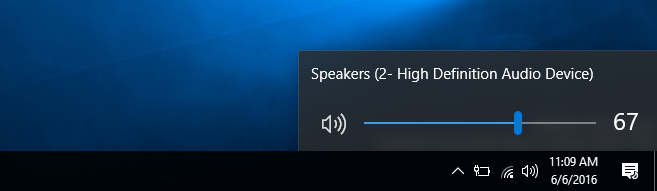
Öffnen Sie die Windows-Registrierung, indem Sie „regedit“ in die Windows-Suche eingeben. Navigieren Sie zu:
HKEY_LOCAL_MACHINE\Software\Microsoft\Windows NT\CurrentVersion\MTCUVC
Falls der MTCUVC-Schlüssel noch nicht existiert, müssen Sie ihn manuell erstellen. Gehen Sie dazu zu Bearbeiten > Neu > Schlüssel. Fügen Sie den Schlüssel unter „CurrentVersion“ hinzu und nennen Sie ihn MTCUVC.
Fügen Sie im Schlüssel eine neue Registrierungsdatei hinzu. Gehen Sie zu Datei > Neu > DWORD-Wert (32-Bit) und nennen Sie sie „EnableMtcUvc“ ohne Anführungszeichen. Setzen Sie den Wert auf 0.
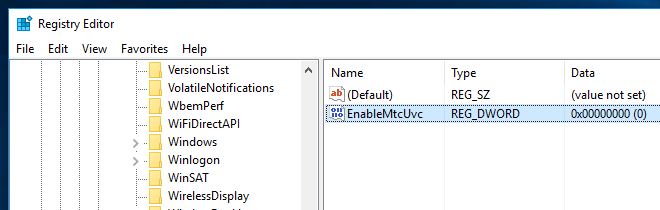
Melden Sie sich ab und wieder an. Klicken Sie auf das Lautsprechersymbol in der Taskleiste. Daraufhin werden Lautstärkeregler angezeigt, die denen von Windows 7 und Windows 8 ähneln. Da Windows 10 nicht über das Aero-Glass-Design verfügt, sehen die Lautstärkeregler nicht genau so aus wie in Windows 7, d. h. sie verfügen nicht über den Aero-Glass-Effekt, der sie stärker an die Windows-8-Bedienelemente erinnert. Die Benutzeroberfläche der Lautstärkeregler ist jedoch ein guter Kompromiss zwischen Aero-Glass-Effekt und moderner Benutzeroberfläche.
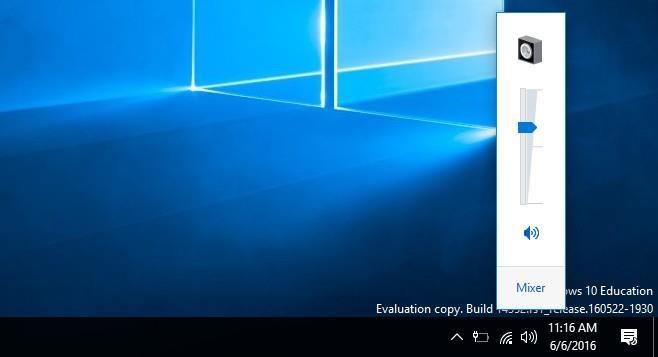
Mit dem Scrollrad können Sie die Lautstärke mit den ausgewählten Reglern erhöhen oder verringern. Sie können den Lautstärkemixer öffnen, was mit den Standard-Lautstärkereglern nicht möglich war. Die Lautstärkeanzeige auf dem Bildschirm bleibt weiterhin sichtbar, wenn Sie die Tasten zum Erhöhen/Verringern der Lautstärke und zum Stummschalten/Aufheben der Stummschaltung auf Ihrer Tastatur verwenden. Dies hat keine Auswirkungen. Wenn Sie die Lautstärkeanzeige auf dem Bildschirm deaktivieren möchten, gibt es eine App , die dies als Zusatzfunktion ermöglicht.
So erhalten Sie Schlafenszeit-Benachrichtigungen basierend auf der Zeit, zu der Sie aufwachen müssen
So schalten Sie Ihren Computer über Ihr Telefon aus
Windows Update arbeitet grundsätzlich in Verbindung mit der Registrierung und verschiedenen DLL-, OCX- und AX-Dateien. Falls diese Dateien beschädigt werden, sind die meisten Funktionen von
Neue Systemschutz-Suiten schießen in letzter Zeit wie Pilze aus dem Boden, alle bringen eine weitere Antiviren-/Spam-Erkennungslösung mit sich, und wenn Sie Glück haben
Erfahren Sie, wie Sie Bluetooth unter Windows 10/11 aktivieren. Bluetooth muss aktiviert sein, damit Ihre Bluetooth-Geräte ordnungsgemäß funktionieren. Keine Sorge, es ist ganz einfach!
Zuvor haben wir NitroPDF getestet, einen netten PDF-Reader, der es dem Benutzer auch ermöglicht, Dokumente in PDF-Dateien zu konvertieren, mit Optionen wie Zusammenführen und Aufteilen der PDF
Haben Sie schon einmal ein Dokument oder eine Textdatei mit redundanten, unbrauchbaren Zeichen erhalten? Enthält der Text viele Sternchen, Bindestriche, Leerzeichen usw.?
So viele Leute haben nach dem kleinen rechteckigen Google-Symbol neben Windows 7 Start Orb auf meiner Taskleiste gefragt, dass ich mich endlich entschlossen habe, dies zu veröffentlichen
uTorrent ist mit Abstand der beliebteste Desktop-Client zum Herunterladen von Torrents. Obwohl es bei mir unter Windows 7 einwandfrei funktioniert, haben einige Leute
Jeder muss bei der Arbeit am Computer häufig Pausen einlegen. Wenn Sie keine Pausen machen, besteht eine große Chance, dass Ihre Augen aufspringen (okay, nicht aufspringen).







